Assicurati che la tua connessione Internet funzioni senza problemi, prima di tutto.
- Microsoft vuole che gli utenti si connettano al proprio account online in Windows 11.
- Tuttavia, alcuni hanno riferito di non essere stati in grado di inserire il codice di verifica dal proprio numero di telefono.
- Continua a leggere per scoprire tutti i tipi di semplici soluzioni alternative che puoi provare.

XINSTALLARE CLICCANDO SUL FILE DI DOWNLOAD
Questo software riparerà gli errori comuni del computer, ti proteggerà da perdita di file, malware, guasti hardware e ottimizzerà il tuo PC per le massime prestazioni. Risolvi i problemi del PC e rimuovi i virus ora in 3 semplici passaggi:
- Scarica lo strumento di riparazione per PC Restoro che viene fornito con tecnologie brevettate (brevetto disponibile Qui).
- Clic Inizia scansione per trovare i problemi di Windows che potrebbero causare problemi al PC.
- Clic Ripara tutto per risolvere i problemi che interessano la sicurezza e le prestazioni del tuo computer.
- Restoro è stato scaricato da 0 lettori questo mese.
Microsoft spesso spinge gli utenti a connettersi o creare un account online durante l'installazione di Windows 11, piuttosto che consentire loro di scegliere di accedere con account locali. A volte, l'aggiunta di numeri di telefono non funziona affatto, il che può rendere la tua esperienza con Windows 11 non così piacevole.
Se l'aggiunta di un numero di telefono al tuo account Microsoft non funziona sul tuo PC Windows, ti forniremo i passaggi necessari per risolvere l'errore.
- Perché non riesco ad aggiungere il mio numero di telefono al mio account Microsoft?
- Cosa posso fare se l'aggiunta del mio numero di telefono al mio account Microsoft non funziona?
- 1. Usa un numero differente.
- 2. Richiedi un altro codice di verifica per alcune ore o anche un giorno.
- 3. Contatta il supporto Microsoft.
Perché non riesco ad aggiungere il mio numero di telefono al mio account Microsoft?
Ci sono un paio di motivi per cui non puoi aggiungere il tuo numero di telefono al tuo account Microsoft. Loro includono:
- Errore di battitura – Quando ti viene richiesto di ricevere un codice di verifica, assicurati di aver inserito correttamente le ultime 4 cifre del tuo numero di telefono.
- Segnale debole – Assicurati di avere un segnale forte per ricevere i messaggi SMS.
- Impostazioni del telefono - A volte, le impostazioni del telefono bloccano i messaggi da numeri sconosciuti. Se questo è il caso, assicurati di modificarlo e poi riprova.
- Tempo di attesa – Inoltre, a volte, i messaggi pin possono arrivare in pochi minuti. In tal caso, ti consigliamo di attendere.
Ora che sappiamo cosa dobbiamo affrontare, vediamo come risolvere rapidamente il problema.
Cosa posso fare se l'aggiunta del mio numero di telefono al mio account Microsoft non funziona?
1. Usa un numero differente.
2. Richiedi un altro codice di verifica per alcune ore o anche un giorno.
1. Se uno dei due precedenti non funziona, vai a Pagina del supporto Microsoft. Clicca su Mostra l'elenco ampliato dei prodotti.

2. Scorri verso il basso e fai clic Ottieni aiuto e supporto.

3. Tipo Non riesco a ricevere il codice SMS durante l'aggiunta di un numero di telefono al mio account e clicca Ottenere aiuto.

4. Clic Contatta il supporto.
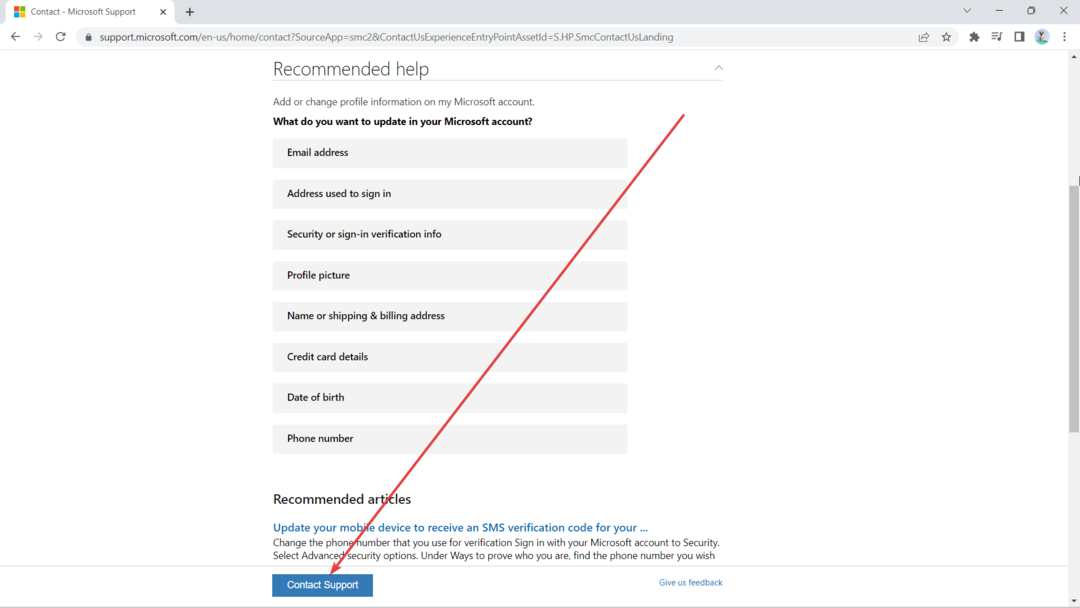
4. Selezionare Altri prodotti dal primo menu a discesa, e poi Seleziona la tua categoria di supporto.

5. Una finestra a Chatta con un agente dell'assistenza nel tuo browser web apparirà. Cliccaci sopra.
Aggiungere il tuo numero di telefono al tuo account Microsoft non dovrebbe essere un compito complicato se hai giocato bene le tue carte.
Dopotutto, non richiede molto know-how tecnico e, con queste semplici correzioni, dovresti essere in grado di continuare a goderti Windows 11 al massimo.
Hai ancora problemi? Risolvili con questo strumento:
SPONSORIZZATO
Se i suggerimenti di cui sopra non hanno risolto il tuo problema, il tuo PC potrebbe riscontrare problemi Windows più profondi. Noi raccomandiamo scaricando questo strumento di riparazione del PC (valutato Ottimo su TrustPilot.com) per affrontarli facilmente. Dopo l'installazione, è sufficiente fare clic su Inizia scansione pulsante e quindi premere su Ripara tutto.


